4 būdai, kaip išspręsti nesantaiką, nenustatant „Battle.Net“ (09.15.25)
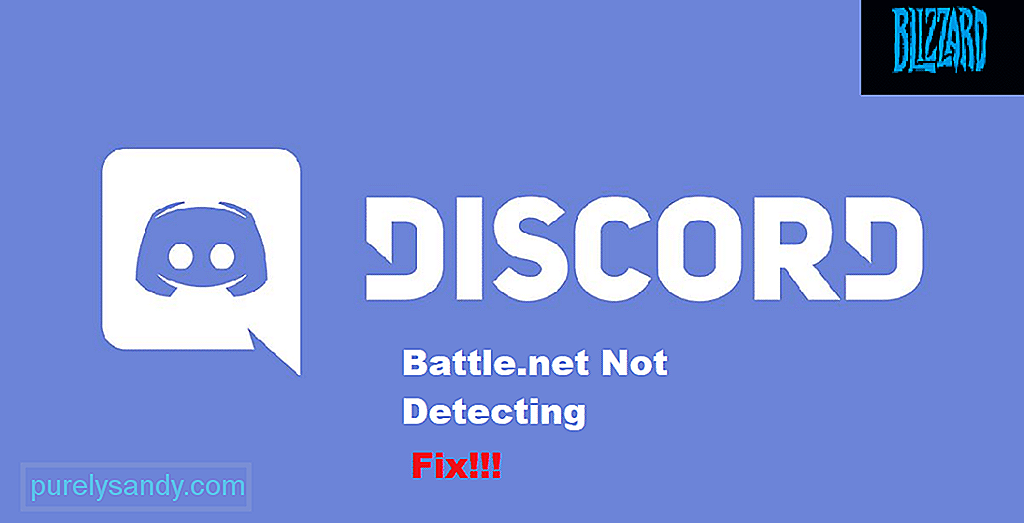 nesantaika neaptinka mūšio.net
nesantaika neaptinka mūšio.net „Blizzard“ yra populiarus vaizdo žaidimų kūrėjas ir leidėjas, kuris, žinoma, skelbia visų rūšių žaidimus. „Blizzard“ turi paleidimo priemonę, kurią galima naudoti norint paleisti „Blizzard“ žaidimus arba įsigyti „Blizzard“ išleistų žaidimų.
Paleidimo priemonė geriau žinoma kaip „Battle.net“. Kai kurie žaidimai, kuriuos ji siūlo, yra „Overwatch“ ir „Call of Duty Modern Warfare“. Kita vertus, „Discord“ yra populiari programinė įranga, atsakinga už žaidėjų bendravimą įvairiomis priemonėmis. Tai apima balso pokalbį, vaizdo skambutį, taip pat tekstinį pokalbį.
Populiarios nesantaikos pamokos
„Discord“ veikia taip, kad automatiškai aptinka žaidimus ar programas, kurie veikia jūsų darbalaukyje. Tokiu būdu galite lengvai perduoti žaidimus kitiems žaidėjams. Problema ta, kad nesantaika daugeliui žaidėjų neaptinka „Battle.net“. Tai jiems nepaliko supratimo, kodėl „Discord“ taip elgiasi.
Jei esate tas pats, kuris atsidūrė tame pačiame laive, jums pasisekė! Šiandien mes paminėsime visus galimus būdus, kaip ištaisyti nesantaiką neaptikus „Battle.net“. Taigi, pradėkime!
Tam tikri „Windows“ nustatyti saugumo apribojimai gali būti priežastis, dėl kurios „Discord“ negali aptikti „Battle.net“. Todėl gali tekti pabandyti paleisti „Discord“ kaip administratorių. Prieš ką nors bandydami, siūlome iš naujo paleisti kompiuterį ir uždaryti „Discord“, jei jis paleidžiamas paleidus. Dabar paleiskite „Battle.net“ prieš paleisdami „Discord“ kaip administratorių.
Jei turite, taip pat pabandykite paleisti „Battle.net“ kaip administratorių. Tai turėtų padėti išspręsti jūsų problemą.
Iš naujo įdiegę abi programas gali būti sprendimas. Pradėkite visiškai pašalindami abi programas iš kompiuterio. Be to, ištrinkite abiejų programų talpyklos failus. Vėliau paleiskite kompiuterį iš naujo.
Dabar atsisiųskite ir įdiekite naujausią „Battle.net“ versiją, o tada įdiekite naujausią „Discord“ versiją.
Galite pabandyti paleisti „Discord“ naudodami savo naršyklę, kad sužinotumėte, ar tai ką nors daro. Rekomenduojame naudoti patikimą naršyklę, pvz., „Google Chrome“.
Kartais programoje gali kilti problemų, todėl žaidėjams gali tekti paleisti „Discord“ per naršyklę.
Paskutinis dalykas, kurį galite padaryti, yra patikrinti mikrofono ir privatumo nustatymus. Pirmiausia patikrinkite visus „Windows“ mikrofono nustatymus ir nesantaiką.
Be to, turėsite patikrinti „Windows“ privatumo nustatymus. Įsitikinkite, kad jūsų mikrofoną leidžiama naudoti tiek „Discord“, tiek „Battle.net“ (arba žaidime, kurį bandote žaisti).
Bottom Line
Ar jūsų nesantaika neaptinka „Battle.net“? Norėdami atsikratyti problemos, atlikite visus 4 aukščiau minėtus veiksmus. Norėdami gauti daugiau informacijos, perskaitykite instrukcijas, kurias paminėjome straipsnyje.

"YouTube" vaizdo įrašas: 4 būdai, kaip išspręsti nesantaiką, nenustatant „Battle.Net“
09, 2025

